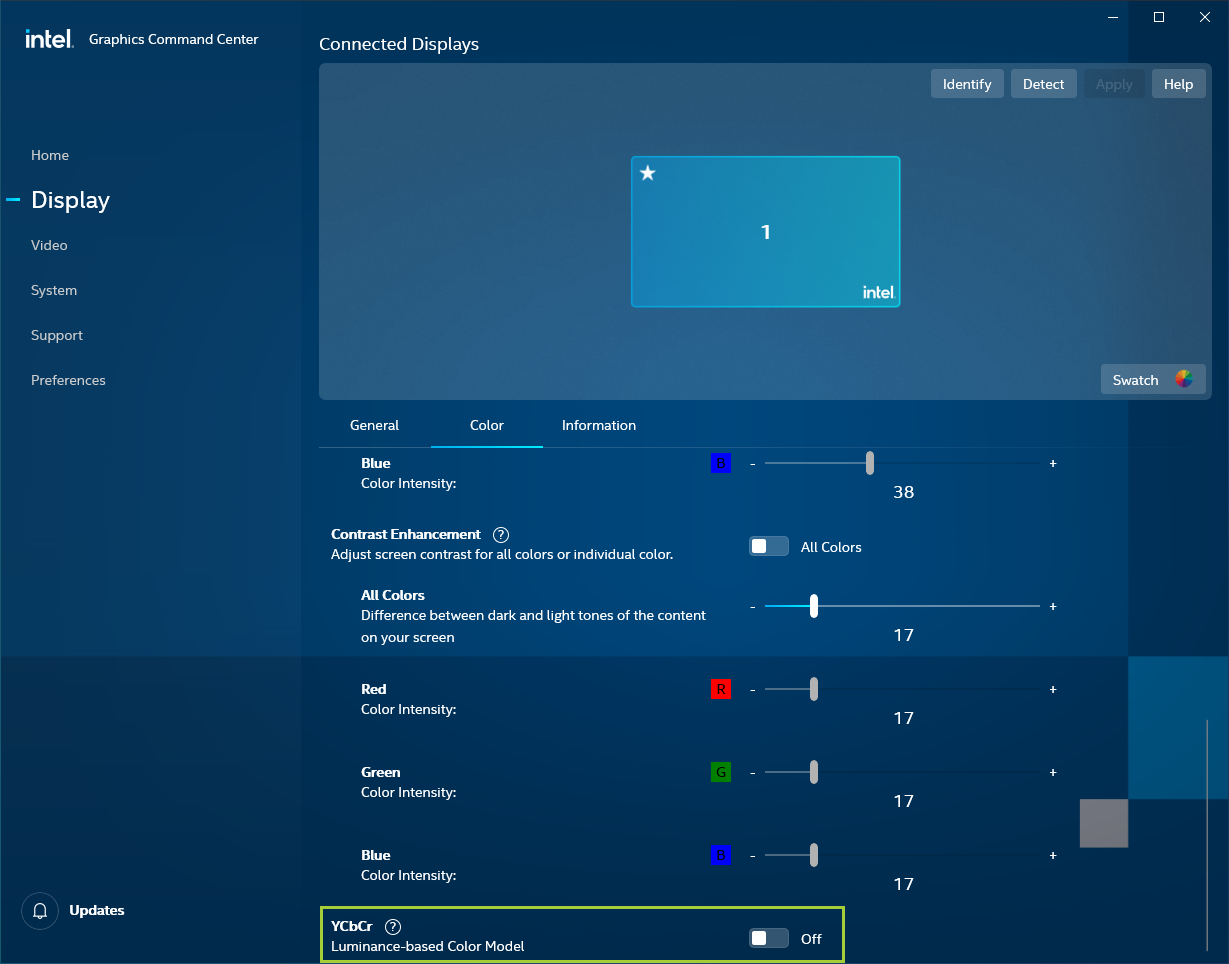インテル® グラフィックス・コマンド・センター内で YCbCr を構成する方法
コンテンツタイプ: 製品情報 & ドキュメント | 記事 ID: 000057255 | 最終改訂日: 2025/02/12
インテル® グラフィックス・コマンド・センター (GCC) を使用してデフォルトの RGB カラー出力の代わりに YCbCr モードを有効にするには:
| 手記 | コントロールは、HDMI ディスプレイがサポートしている場合にのみインテル® グラフィックス・コマンド・センターに表示されます。 相手先ブランド製造会社 (OEM) は、デフォルトの YCbCr 設定を変更することができます。 |